无线鼠标怎么连电脑使用 电脑连接无线鼠标的操作方法
更新时间:2021-03-31 13:11:00作者:mei
蓝牙鼠标是目前很流行的一种鼠标,使用无线鼠标也更加舒适,摆脱了线的牵绊。很多用户购买蓝牙鼠标后,却不懂得怎么将电脑连接无线鼠标,其实连接步骤很简单,下文就和大家说说一下电脑连接无线鼠标的操作方法。
具体方法如下:
1、“win+i”打开设置,然后点击设备,打开蓝牙。
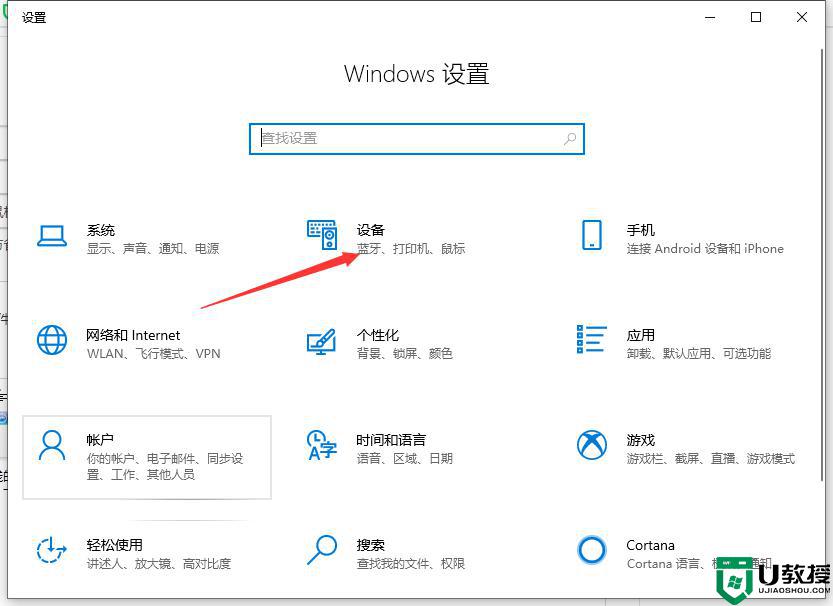
2、点击添加设备。

3、系统开始自动搜索周围打开的可见蓝牙设备,这时把蓝牙鼠标的右键左键中键(就是滚轮)同时按下5s以上。

4、几十秒左右系统就会出现鼠标设备,表明已经搜索到鼠标。
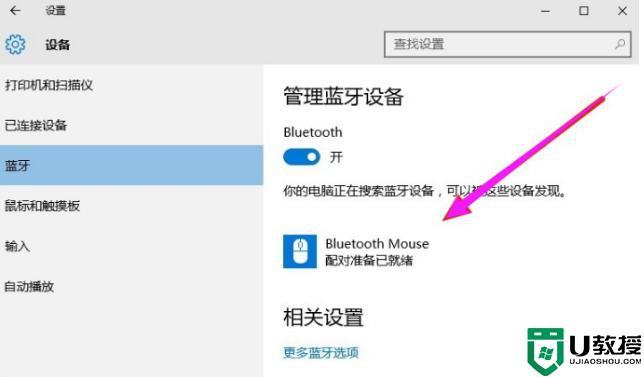
5、点击鼠标,右边出现配对字样,点击配对。
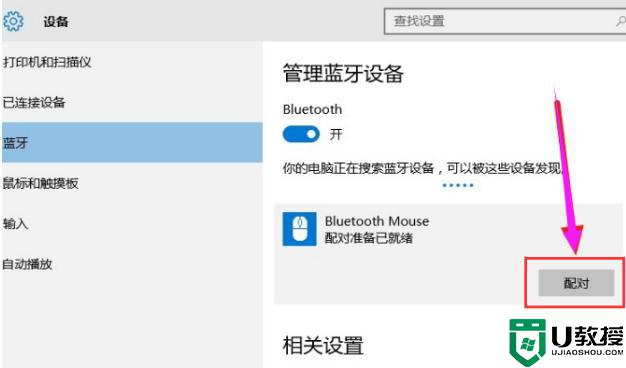
6、出现需要输入配对码。一般默认为0000,点击“下一步”。
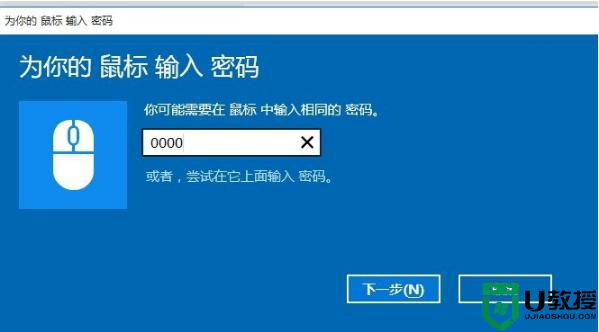
8、蓝牙鼠标配对中。
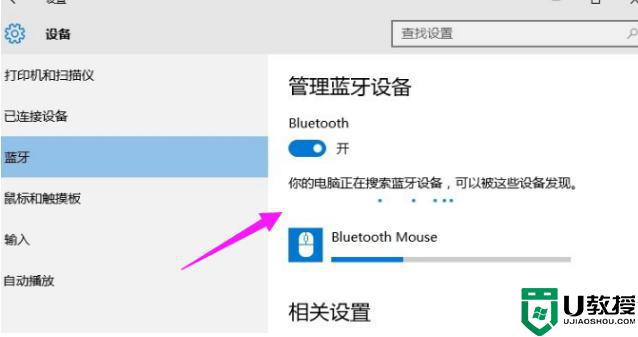
9、配对完成,显示已连接,蓝牙鼠标可以使用了!
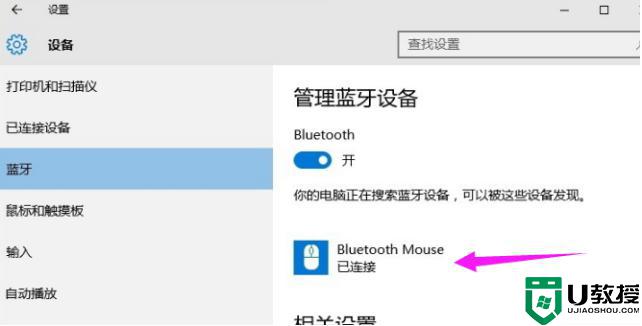
无线鼠标能让电脑桌子看上去更加整洁,如果不懂怎么将无线鼠标连电脑使用,可以试试本文教程操作。
无线鼠标怎么连电脑使用 电脑连接无线鼠标的操作方法相关教程
- 无线鼠标如何连接 无线鼠标怎么连接电脑使用
- 无线鼠标怎么连接电脑 无线鼠标连接电脑的方法
- 笔记本电脑怎么连接无线鼠标 蓝牙鼠标怎么连电脑使用
- logitech无线鼠标怎么连接电脑 无线鼠标连电脑的教程
- 蓝牙鼠标怎么连接电脑|无线鼠标连接电脑的方法
- 小米鼠标怎么蓝牙连接电脑 小米无线鼠标连接电脑的方法
- 苹果电脑怎么连接蓝牙鼠标 苹果电脑如何连接无线鼠标
- 苹果电脑怎么连接蓝牙鼠标 苹果电脑如何连接无线鼠标
- 笔记本电脑鼠标怎么连接 无线鼠标第一次怎么连接电脑
- 苹果电脑怎么连接蓝牙鼠标 苹果电脑如何连接无线鼠标
- 5.6.3737 官方版
- 5.6.3737 官方版
- Win7安装声卡驱动还是没有声音怎么办 Win7声卡驱动怎么卸载重装
- Win7如何取消非活动时以透明状态显示语言栏 Win7取消透明状态方法
- Windows11怎么下载安装PowerToys Windows11安装PowerToys方法教程
- 如何用腾讯电脑管家进行指定位置杀毒图解

